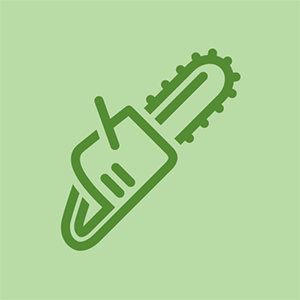Acer Aspire sẽ không bật nguồn
Bạn gặp sự cố khi bật nguồn máy tính xách tay của mình?
Không phát hiện pin
Kiểm tra để đảm bảo rằng bộ pin của bạn được gắn đúng cách, nếu không, hãy làm theo hướng dẫn của chúng tôi theo thứ tự ngược lại để lắp đúng cách. Nếu cách này không khắc phục được sự cố, bạn nên đảm bảo không có chân cắm bị cong ở nơi đặt pin.
Pin cũng có thể không phát hiện được do các kết nối bên trong máy tính xách tay. Nếu đúng như vậy, tốt nhất là bạn nên bắt đầu tìm kiếm một chiếc máy tính xách tay mới.
Hết / Pin kém
Nếu pin của bạn được kết nối đúng cách nhưng không sạc được, hãy cắm dây nguồn để sạc pin. Chờ một vài giây sau khi cắm nó vào để đảm bảo dòng điện đang chạy, sau đó bật máy tính xách tay của bạn. Để xem pin có đang sạc hay không, hãy rút phích cắm ra khỏi ổ cắm sau khoảng 20 phút và khởi động lại máy tính. Nếu nó khởi động lại đúng cách thì pin đang được sạc. Nếu không, hãy làm theo hướng dẫn của chúng tôi để thay pin .
Không có đèn báo
Nếu bạn biết pin hoạt động, hãy lấy nó ra và giữ nút nguồn trong 20 giây (mẹo từ trang web của Acer). Tiếp theo lắp lại pin và cắm dây nguồn. Đèn sạc màu cam sẽ bật. Khi đèn sạc màu xanh lam bật sáng, hãy thử bật máy tính xách tay của bạn. Nếu điều này vẫn không hiệu quả, bạn có thể cần phải thay thế bo mạch chủ .
Các vấn đề về hiển thị
Máy tính Chỉ hiển thị màn hình đen
Nếu máy tính của bạn chỉ hiển thị màn hình đen khi khởi động, bạn có thể đã bị nhiễm vi-rút. Bạn sẽ cần phải chạy phần mềm độc hại trừ khi bạn không cần dữ liệu được lưu trữ trên máy tính xách tay của mình. Nếu đúng như vậy, bạn có thể khởi động máy tính xách tay của mình và tiếp tục nhấn phím F8. Một menu sẽ xuất hiện và chọn SỬA CHỮA. Nhấp vào ok và tiếp theo cho đến khi bạn đến màn hình mà bạn chọn QUẢN LÝ PHỤC HỒI. Thao tác này sẽ khôi phục máy tính của bạn về mặc định ban đầu, nhưng nó sẽ xóa tất cả dữ liệu của bạn.
Màn hình bị hỏng
Nếu đèn báo của bạn được bật lên và pin của bạn được phát hiện và sạc, thì có thể màn hình của bạn đã bị hỏng.
Quá nóng
Quá nhiều chương trình đang chạy
Máy tính xách tay thường có thể quá nóng vì nó đang được làm việc quá sức. Để kiểm tra xem có đúng như vậy không, hãy đóng mọi chương trình đang mở và khởi động lại máy tính xách tay. Chờ một vài phút và nếu tiếng ồn của quạt giảm thì vấn đề của bạn đã được giải quyết. Nếu máy tính xách tay của bạn quá nóng và tắt mà không bật quạt, hãy thử các giải pháp sau.
Quạt không hoạt động
Đây thường là nguyên nhân phổ biến nhất của quá nhiệt.
Trước tiên, bạn nên kiểm tra xem đây có phải là trường hợp không. Để thực hiện việc này, hãy tắt máy tính xách tay, lật nó lên rồi bật lại. Nếu bạn không nghe thấy quạt bắt đầu hoạt động, điều này có nghĩa là bộ xử lý quạt không hoạt động và bạn sẽ cần thay thế nó .
Bộ xử lý quạt bị tắc
Quạt có thể bị tắc và ngừng hoạt động do tích tụ nhiều bụi. Để khắc phục điều này, đầu tiên hãy rút tất cả các dây cáp và tháo vỏ nhựa. Thổi không khí nén vào quạt và hút hết bụi. Đặt nắp trở lại và kết nối lại tất cả các cáp.
Lưu ý: Để tránh điều này, hãy đặt máy tính xách tay của bạn trên các bề mặt cứng để không khí từ quạt được thông gió thích hợp.
Các vấn đề về điều khiển âm lượng
Kiểm tra xem âm lượng của bạn có bị tắt tiếng hay không bằng cách nhấp chuột phải vào biểu tượng loa ở góc dưới cùng bên phải của thanh tác vụ và kéo điều khiển âm lượng lên hoặc bỏ chọn nút tắt tiếng.
Nếu điều đó không khắc phục được sự cố, hãy nhấp chuột phải vào biểu tượng loa và chuyển đến các tùy chọn nâng cao. Thao tác này sẽ hiển thị giao diện người dùng loa có thể được sửa đổi thành cài đặt loa cụ thể. Đảm bảo rằng 'loa máy tính xách tay' được chọn làm tùy chọn loa và chấp nhận hoặc áp dụng tất cả các thay đổi đã thực hiện.
Một vấn đề khác có thể xảy ra là ổ đĩa âm thanh hoặc card âm thanh của bạn có thể cần thay thế hoặc cập nhật trình điều khiển cho card.
Vấn đề về hiệu suất / Máy tính chậm
Vấn đề về RAM
Nếu máy tính của bạn chạy chậm và gặp sự cố thì có thể là do vấn đề về RAM. Để kiểm tra điều này, hãy chuyển đến trình quản lý tác vụ và chọn tab Hiệu suất. Điều này sẽ cho bạn thấy mức sử dụng bộ nhớ của bạn. Nếu bộ nhớ của bạn đầy, trước tiên hãy khởi động lại máy tính của bạn và thao tác này sẽ khởi động lại bộ nhớ của bạn.
Nếu bộ nhớ của bạn vẫn đầy, nó có thể là cần thiết thay RAM .
Ổ cứng đầy
Nếu toàn bộ dung lượng ổ cứng của bạn bị đầy, máy tính của bạn sẽ tải tài liệu chậm hơn, đồng thời tốc độ và hiệu suất tổng thể của bộ xử lý sẽ giảm. Bạn có thể kiểm tra dung lượng đã sử dụng của ổ cứng bằng cách nhấp vào tab máy tính trong bảng điều khiển hoặc trang tài liệu. Sau đó, ở dưới cùng, nó sẽ hiển thị bao nhiêu bộ nhớ đã được sử dụng và bạn còn lại bao nhiêu ‘dung lượng trống’ trên ổ cứng của mình. Nếu ổ cứng đầy, bạn có thể cần phải xóa các chương trình và tài liệu hoặc bạn có thể được yêu cầu thay thế nó bằng một ổ cứng lớn hơn .
Vấn đề đọc CD / DVD
Ổ đĩa quang đọc CD và DVD để máy tính của bạn hiển thị chúng. Một số sự cố thường gặp có thể bao gồm không thể đọc đĩa, sự cố khi đóng ổ đĩa quang và mắc kẹt các mục nhỏ trong ổ đĩa quang. Khi sử dụng Ổ đĩa quang, hãy đảm bảo rằng đĩa bạn đang sử dụng được định hướng chính xác (mặt chính xác hướng lên trên). Bạn có thể làm theo hướng dẫn của chúng tôi để tháo ổ đĩa quang và Thay thế nó bằng một cái mới hoặc làm sạch nó để sử dụng tốt hơn.
Bàn phím không hoạt động
Nếu toàn bộ bàn phím hoặc các phím cụ thể trên bàn phím của bạn không hoạt động, bạn có thể gỡ bỏ nó để sửa hoặc thay thế. Làm theo hướng dẫn của chúng tôi để xem cách tháo bàn phím một cách an toàn .